So blockieren Sie Ihre WhatsApp-Chats auf dem iPhone wie ein Profi
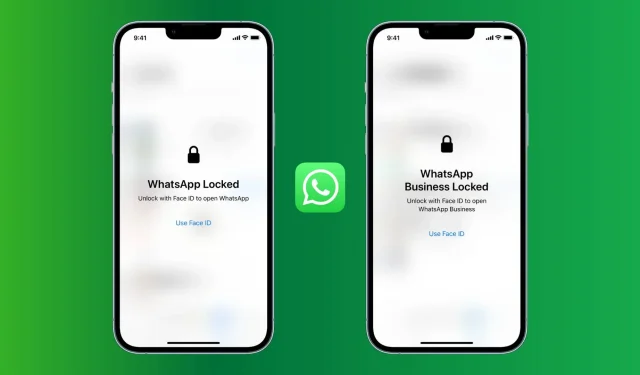
Sobald Sie auf Ihrem iPhone einen Passcode festgelegt haben, werden alle Ihre Apps und Daten geschützt. Wenn Sie Ihr entsperrtes iPhone jedoch an neugierige Personen weitergeben, ist es durchaus möglich, dass diese in WhatsApp nachsehen, was Sie vorhaben! Glücklicherweise bietet WhatsApp eine integrierte App-Sperrfunktion.
In dieser Anleitung zeigen wir Ihnen, wie Sie den Passcode oder die Face ID/Touch ID-Sperre in WhatsApp für iPhone aktivieren, um Ihre Chats zu schützen. Der Vorgang zum Blockieren von WhatsApp Business ist derselbe.
So blockieren Sie WhatsApp auf dem iPhone
Befolgen Sie diese Schritte, um WhatsApp auf Ihrem iPhone zu blockieren:
- Öffnen Sie WhatsApp und klicken Sie auf „Einstellungen“.
- Konto auswählen.
- Wählen Sie Datenschutz.
- Scrollen Sie nach unten und tippen Sie auf Bildschirm sperren.
- Aktivieren Sie „Gesichts-ID oder Touch-ID erforderlich“.
Sie haben WhatsApp auf Ihrem iPhone erfolgreich blockiert. Standardmäßig ist die Option „Sofort“ ausgewählt, was bedeutet, dass WhatsApp nach dem Beenden der Anwendung sofort blockiert wird und Sie sich authentifizieren müssen, um darauf zuzugreifen. Optional können Sie WhatsApp eine Minute, 15 Minuten oder eine Stunde nach Beenden der App blockieren.
Schauen Sie sich unbedingt an: So verbergen Sie Nachrichten auf dem iPhone
Schützen Sie WhatsApp vor Personen, die Ihren iPhone-Passcode kennen oder denen Face ID/Touch ID hinzugefügt wurde
Haben Sie Ihren iPhone-Passcode mit jemandem geteilt oder den Fingerabdruck oder das Gesicht einer Person zu Ihrem iPhone hinzugefügt und möchten WhatsApp-Chats vor dieser Person verbergen? In der Regel handelt es sich dabei um nahe Familienangehörige, die Ihr Gerätepasswort kennen oder deren biometrische Daten Sie Ihrem Gerät hinzugefügt haben.
Mit Face ID können Sie auf einem iPhone zwei Gesichter festlegen. Und auf einem iPhone mit Touch ID können Sie fünf Fingerabdrücke hinzufügen.
Lassen Sie mich einen Tipp geben, wie Sie verhindern können, dass solche Personen WhatsApp infiltrieren. Beachten Sie, dass dies nicht funktioniert, wenn der Fingerabdruck/das Gesicht der Person hinzugefügt wird und diese auch Ihren iPhone-Passcode kennt. Gehen Sie folgendermaßen vor, um zu verhindern, dass Ihre Lieben Ihre WhatsApp öffnen:
Wenn eine Person Ihren iPhone-Passcode kennt, ihr Gesicht oder Fingerabdruck jedoch nicht zu Ihrem iPhone hinzugefügt wird
In diesem Fall funktionieren die oben genannten Schritte wie eine solide Mauer und verhindern, dass Personen, die Ihren iPhone-Passcode kennen, in WhatsApp gelangen.
Wenn Face ID jedoch wiederholt fehlschlägt (in meinen Tests etwa zehnmal), zeigt WhatsApp die Option „Face ID erneut versuchen“ an. Und wenn dies fehlschlägt, wird eine Passwortwarnung angezeigt. Diese Person kann nun Ihren iPhone-Passcode eingeben und sich bei WhatsApp anmelden. Ich denke, das Gleiche passiert auf einem iPhone mit Touch ID.
Es ist also nicht völlig sicher. Aber mehr als 10 erfolglose Face-ID-Versuche sind für einen Angreifer eine erhebliche, ärgerliche und, wenn nicht vergessen, schreckliche Sache. Dies wird nur jemand tun, der längere Zeit Zugriff auf Ihr iPhone hat oder nicht durch wiederholte fehlgeschlagene Entsperrversuche daran gehindert wird.
Beachten Sie außerdem: Wenn die Person Ihren iPhone-Passcode kennt, kann sie auch zu den Einstellungen gehen und ihren Fingerabdruck oder ihr Gesicht hinzufügen, um Ihr Gerät und Ihre Apps zu entsperren!
Wenn die Person Ihren iPhone-Passcode nicht kennt, ihr Gesicht oder Fingerabdruck jedoch zu Face ID oder Touch ID hinzugefügt wird
In diesem Fall können Sie WhatsApp so austricksen, dass es sich nur öffnet, wenn Sie Ihren iPhone-Passcode eingeben und nicht Face ID oder Touch ID. Tu es:
- Befolgen Sie die oben genannten Schritte und aktivieren Sie die Sperre.
- Anschließend müssen Sie WhatsApp die Erlaubnis widerrufen, die Face ID oder Touch ID Ihres iPhones zur Authentifizierung zu verwenden. Gehen Sie dazu zur App „Einstellungen“ > „Touch ID/Face ID & Passcode“ > „Weitere Apps“ und schalten Sie den Schalter für WhatsApp aus.
Wenn Sie von nun an versuchen, WhatsApp zu öffnen, werden Sie aufgefordert, Ihren iPhone-Passcode einzugeben, da die App nicht über die Berechtigung verfügt, Face ID oder Touch ID zum Entsperren zu verwenden.
So können Sie WhatsApp auf Ihrem iPhone wie ein Profi blockieren. Ich hoffe, dieses Tutorial war hilfreich. Wenn Sie Tipps oder Erfahrungen zum Teilen haben, können Sie dies bitte im Kommentarbereich unten tun.



Schreibe einen Kommentar